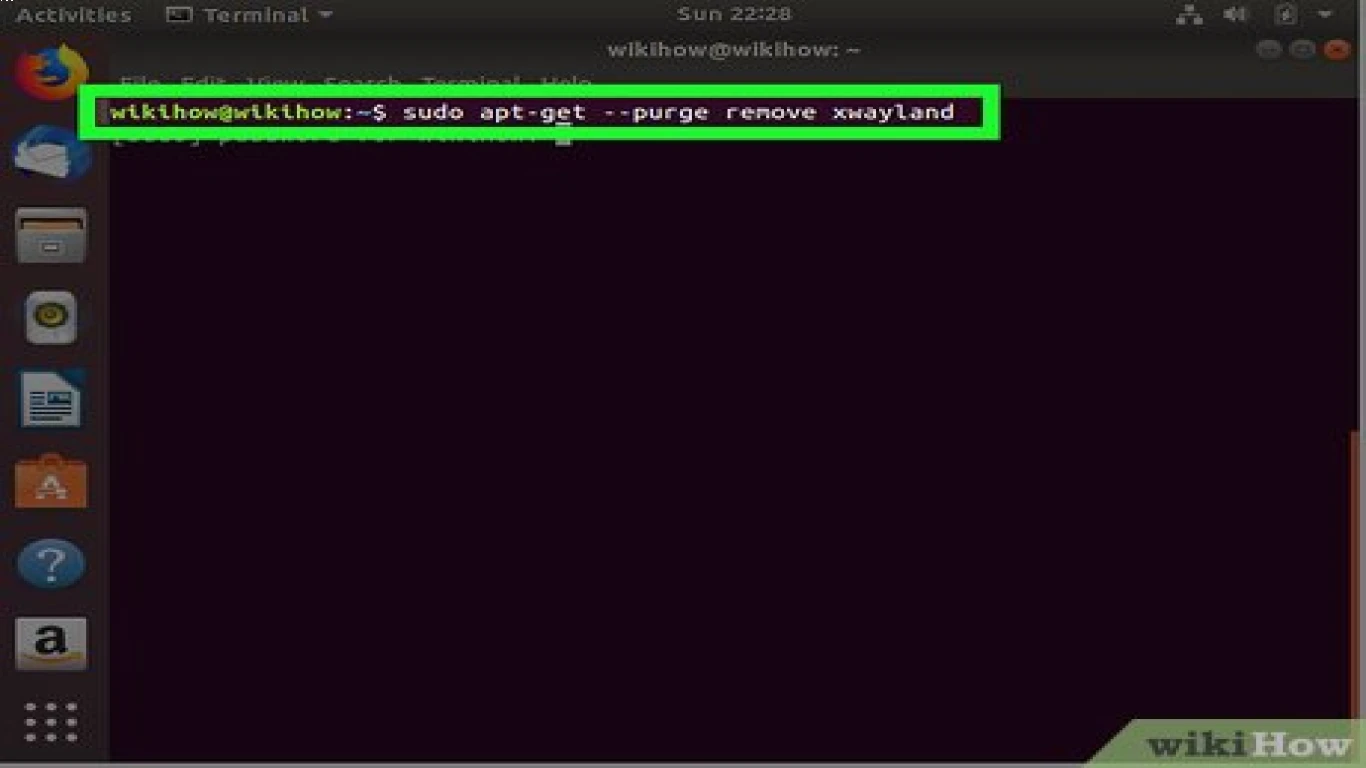Cara Menjalankan Windows App di Ubuntu
Cara Menjalankan Windows App di Ubuntu: Panduan Lengkap dan Mudah
Kalau lo lagi cari cara biar bisa jalanin aplikasi Windows di Ubuntu, lo ada di tempat yang pas nih! Gue bakal kasih tau lo semua langkah-langkah detail biar lo bisa jalanin aplikasi Windows di sistem operasi Ubuntu lo. So, simak terus ya gengs!
1. Kenalan Dulu Sama Ubuntu, Si OS Kece
Ubuntu itu salah satu distribusi Linux yang populer abis, apalagi buat para developer dan pengguna setia open-source. Salah satu yang bikin Ubuntu keren adalah karena dia bisa nyocokin aplikasi dari banyak platform, termasuk Windows.
2. Kapan Kita Butuh Jalanin Windows App di Ubuntu
Kadang, ada aplikasi atau game Windows yang gak ada versi Linux-nya. Nah, daripada ribet dual-boot atau seting-seting yang bikin pusing, mending jalanin aja aplikasi Windows tersebut di Ubuntu. Simple, kan?
3. Siapkan Alat Perang: Install Wine di Ubuntu
Nah, biar bisa jalanin aplikasi Windows di Ubuntu, kita butuh yang namanya Wine. Singkatannya sih "Wine Is Not an Emulator", tapi dia bisa bikin kita running .exe file di Linux. Seru, kan?
3.1. Cara Install Wine di Ubuntu
- Buka Terminal (CTRL + ALT + T)
- Tambah PPA Wine:
sudo add-apt-repository ppa:ubuntu-wine/ppa - Update repository:
sudo apt-get update - Install Wine:
sudo apt-get install wine
4. Install PlayOnLinux untuk Kemudahan Ekstra
Biar makin gampang, lo bisa pake PlayOnLinux, si manajer frontend buat Wine. Dengan PlayOnLinux, installasi dan manajemen software Windows di Linux jadi lebih teratur.
4.1. Cara Install PlayOnLinux di Ubuntu
- Install PlayOnLinux:
sudo apt-get install playonlinux - Buka PlayOnLinux dan ikuti petunjuk untuk set up.
5. Step-by-Step Jalankan Windows App di Ubuntu
Setelah Wine dan PlayOnLinux terinstall, lo siap buat jalanin aplikasi Windows. Gue kasih tau caranya:
5.1. Menggunakan Wine
- Saat download file .exe, klik kanan dan pilih "Open with Wine Windows Program Loader".
- Ikuti wizard setup seperti biasa di Windows.
5.2. Menggunakan PlayOnLinux
- Buka PlayOnLinux.
- Pilih Install a program.
- Pilih aplikasi dari daftar atau pilih Install a non-listed program.
- Ikuti petunjuk yang muncul dengan cermat.
6. Masalah Umum dan Cara Mengatasinya
Kadang, ada beberapa masalah yang muncul waktu jalanin aplikasi Windows di Ubuntu. Berikut beberapa solusinya:
6.1. Masalah Kompatabilitas
- Cek versi Wine atau PlayOnLinux dan pastikan udah yang terbaru.
- Coba berbagai setting dan konfigurasi di Wine.
6.2. Aplikasi Crash atau Tidak Respon
- Cek log error di Wine untuk troubleshooting.
- Kadang, update ke versi terbaru bisa jadi solusi.
7. Rekomendasi Aplikasi Windows yang Cocok di Ubuntu
Berikut beberapa aplikasi Windows yang cukup lancar dijalanin di Ubuntu:
- Microsoft Office Suite (bisa pake alternatifnya LibreOffice juga)
- Adobe Photoshop (ada GIMP kalo mau alternatif)
- Banyak game lama atau game indie yang kompatibel di Wine.
8. Tips dan Trik Biar Lancar Tanpa Kendala
- Selalu backup data sebelum eksperimen atau install software baru.
- Ikutin forum dan komunitas pengguna Wine dan Linux buat dapet update dan solusi masalah.
9. Bergabung dengan Komunitas Ubuntu dan Wine
Join komunitas bisa bantu lo buat dapet tips dan support kapan aja. Ada banyak forum dan grup di internet yang bisa lo ikutin.
Kesimpulan: Gampangnya Menjalankan Windows App di Ubuntu
Dengan install Wine dan PlayOnLinux, lo bisa nikmatin aplikasi Windows di Ubuntu dengan lebih gampang dan tanpa stress. Jadikan pengalaman komputasi lo lebih fleksibel dan enjoy, bro! Jangan lupa sering-sering ngecek update dari Wine dan PlayOnLinux biar gak ketinggalan fitur baru.
FAQ: Pertanyaan yang Sering Ditanyakan
1. Apakah Wine gratis untuk digunakan?
Ya, Wine adalah open-source dan gratis untuk digunakan.
2. Apakah semua aplikasi Windows bisa berjalan di Wine?
Gak semua, tapi banyak aplikasi populer yang didukung. Cek database Wine untuk informasi kompatibilitas.
3. Apa bedanya Wine sama emulator?
Wine menerjemahkan API Windows ke Linux, jadi bukan sekedar emulasi tapi integrasi.
4. Bagaimana memeriksa versi Wine yang saya gunakan?
Cukup ketik wine --version di Terminal.
5. Bisakah saya menjalankan game berat Windows di Ubuntu dengan Wine?
Sebagian besar game ringan dan beberapa game berat bisa, tapi tergantung perangkat keras dan kompatibilitas aplikasi dengan Wine.
#caramenjalankanwindowsappdiubuntu #menjalankanwindowsaplikasidubuntu #windowsaplikasidiubuntubagaimana #caramenjalankanaplikasidiubuntu #menjalankanaplikasiwindowsubuntu